
Comment épingler une ligne en haut dans Excel : ouvrez d'abord le tableau Excel ; puis sélectionnez la ligne située sous la ligne d'en-tête dans le tableau ; enfin cliquez sur le menu "Fenêtre" et sélectionnez "Figer les volets" pour terminer. l’effet d’épinglage.

L'environnement d'exploitation de cet article : système Windows 7, version Microsoft Office Excel 2003, ordinateur Dell G3.
Recommandé : "Tutoriel Excel"
Ouvrez le tableau Excel et sélectionnez la ligne située sous la ligne d'en-tête dans le tableau, comme indiqué ci-dessous. Quelle ligne vous souhaitez corriger, sélectionnez simplement la ligne à côté de la ligne que vous souhaitez corriger.
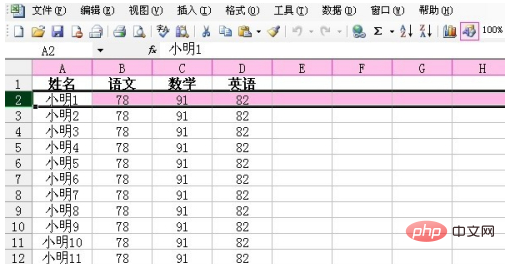
Cliquez sur le menu « Fenêtre » et sélectionnez « Figer les volets ». Une fois cette opération terminée, il se peut qu’il n’y ait aucun changement sur la page à ce moment-là.
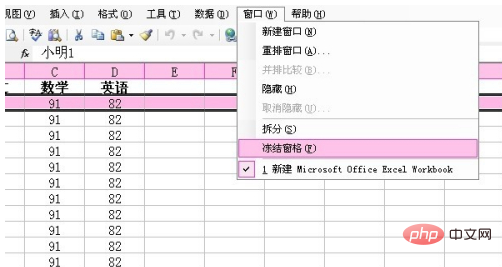
Cependant, lorsque nous faisons défiler vers le bas pour afficher les données avec des numéros de ligne plus élevés dans les pages suivantes, la ligne d'en-tête se trouve toujours dans la ligne supérieure de la page actuelle. De cette manière, lorsque le nombre de lignes est élevé, le contenu de l'en-tête correspondant à certaines données de cellule peut être rapidement localisé.
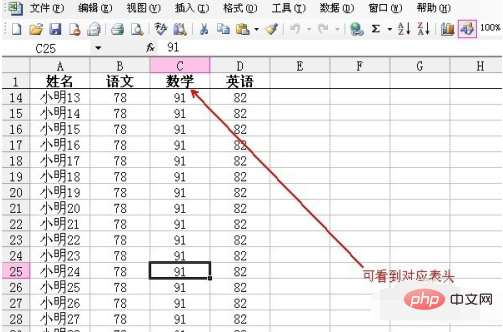
Si vous souhaitez désépingler une ligne, cliquez simplement sur le menu "Fenêtre" et sélectionnez "Dégeler les volets", comme indiqué ci-dessous :
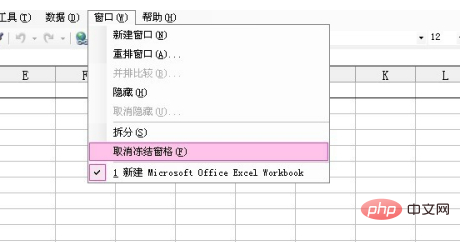
Ce qui précède est le contenu détaillé de. pour plus d'informations, suivez d'autres articles connexes sur le site Web de PHP en chinois!
 Comparez les similitudes et les différences entre deux colonnes de données dans Excel
Comparez les similitudes et les différences entre deux colonnes de données dans Excel
 Marquage de couleur du filtre en double Excel
Marquage de couleur du filtre en double Excel
 Comment copier un tableau Excel pour lui donner la même taille que l'original
Comment copier un tableau Excel pour lui donner la même taille que l'original
 Barre oblique du tableau Excel divisée en deux
Barre oblique du tableau Excel divisée en deux
 L'en-tête diagonal d'Excel est divisé en deux
L'en-tête diagonal d'Excel est divisé en deux
 Méthode de saisie de référence absolue
Méthode de saisie de référence absolue
 Java exporter Excel
Java exporter Excel
 La valeur d'entrée Excel est illégale
La valeur d'entrée Excel est illégale